Kā lejupielādēt iTunes operētājsistēmai Windows 10/8/7
Ja vēlaties programmatūru, kas jūs varētu savienotbezgalīgas izklaides, tad tas ir iTunes. iTunes ir multivides atskaņotājs, multivides bibliotēka, tiešsaistes radio apraides un mobilo ierīču pārvaldības lietotne. Ja esat Windows 10/8/7 lietotājs un vēlaties iTunes izmantot datorā, tad jūs tikko esat nonācis pareizajā vietā. Šis raksts jums to palīdzēs lejupielādējiet iTunes operētājsistēmai Windows PCļoti viegli un soli pa solim. Ja pareizi sekojat šim rakstam, varēsit lejupielādēt iTunes operētājsistēmai Windows 10, 8, 8.1 un 7. Jūs arī uzzināsit par viena klikšķa veidu, kā pārsūtīt multivides failus no iTunes uz ierīcēm.
- 1. daļa: iTunes lejupielādes un instalēšanas operētājsistēmai Windows 10
- 2. daļa: Kā autorizēt datoru iTunes operētājsistēmā Windows 10
- 3. daļa: Vienu klikšķi, lai pārsūtītu multivides failus no iTunes un ierīcēm
1. daļa: iTunes lejupielādes un instalēšanas operētājsistēmai Windows 10
ITunes lejupielāde un instalēšana operētājsistēmā Windows 10Dators ir patiešām vienkāršs. Ja neko nezināt par iTunes lejupielādi operētājsistēmai Windows 10/8/7, šī daļa ir paredzēta tikai jums. Šeit ir aprakstīts, kā lejupielādēt iTunes operētājsistēmā Windows -
1. Vispirms no datora jāatsāk tīmekļa pārlūks un jāapmeklē - www.apple.com/itunes/download šī adrese.

2. Tagad noklikšķiniet uz pogas “Lejupielādēt tūlīt” un pēc tam nedaudz ritiniet uz leju. Tagad noklikšķiniet uz pogas Saglabāt, lai datorā sāktu iTunes lejupielādi.
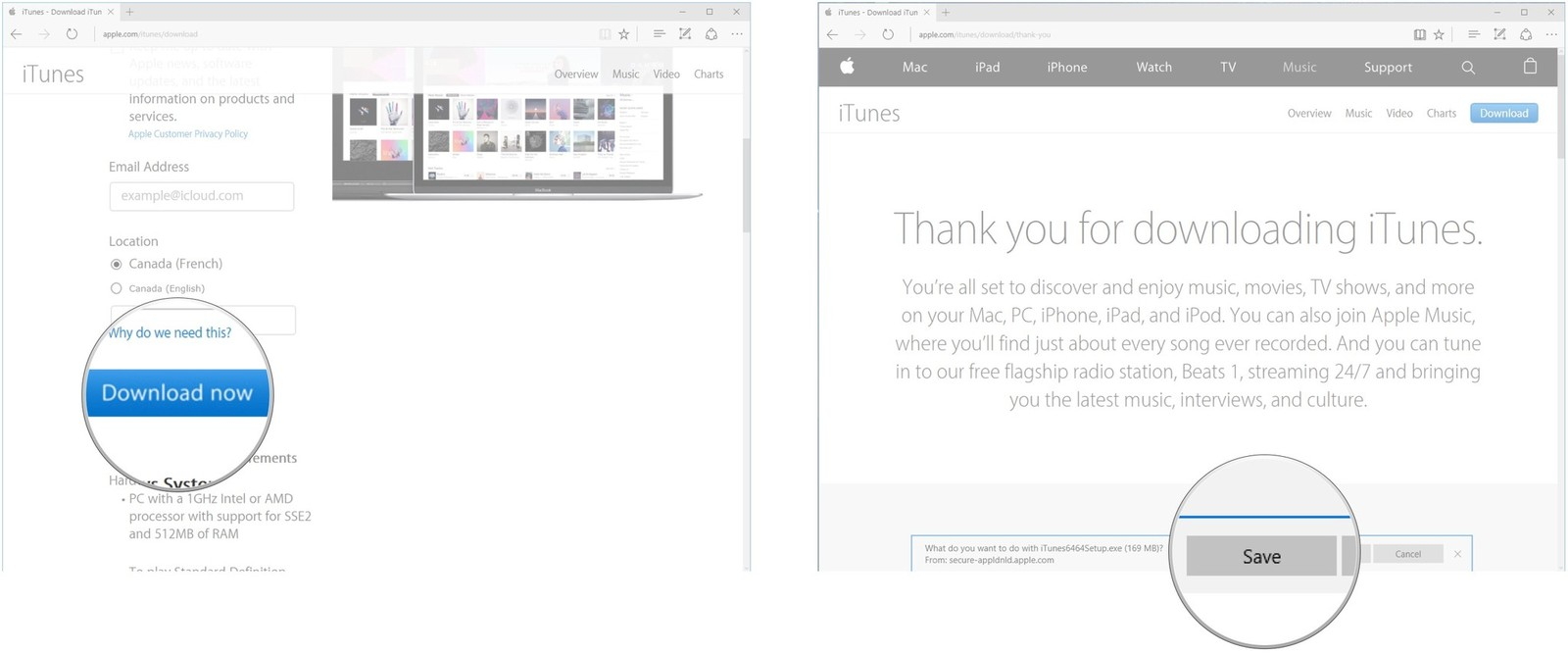
3. Pēc instalēšanas faila lejupielādes veiciet dubultklikšķi uz tā un "Palaist" failu, lai sāktu instalēšanu. Tagad noklikšķiniet uz "Nākamais".

4. Tagad, kad esat iestatījis visas instalēšanas iespējas, noklikšķiniet uz "Instalēt". Visbeidzot noklikšķiniet uz pogas "Pabeigt", lai pabeigtu procesu.

Saistītais lasījums: Kā izveidot iTunes kontu
2. daļa: Kā autorizēt datoru iTunes operētājsistēmā Windows 10
Ja autorizējat datoru iTunes, tas iTunes nodrošinās piekļuvi visam jūsu personālajam datoram. Jūs varat autorizēt kopumā 5 ierīces savā iTunes kontā. Lūk, kā to izdarīt -
1. Vispirms jums jāuzsāk iTunes no Windows izvēlnes "Sākt" vai no darbvirsmas un pēc tam iTunes augšējā kreisajā stūrī noklikšķiniet uz opcijas "Konts".

2. Tagad dodieties uz "Autorizācijas" opciju un pēc tam noklikšķiniet uz "Autorizēt šo datoru".

3. Tagad norādiet savu paroli un noklikšķiniet uz pogas “Atļaut”, lai beidzot autorizētu datoru.

4. Ja vēlaties, tādā pašā veidā varat arī atcelt datora autorizāciju.
Saistītie raksti: Kā atjaunināt jaunāko iTunes versiju
3. daļa: Vienu klikšķi, lai pārsūtītu multivides failus no iTunes un ierīcēm
Ja vēlaties uzzināt, kā pārsūtīt multivides failusstarp iTunes un ierīcēm, jums jāsāk lietot Tenorshare iCareFone. . Šī apbrīnojamā programmatūra ir reāls un augstākās klases menedžeris iOS datiem jebkurā iOS ierīcē. Tas bez ierobežojumiem var pārsūtīt mūziku, fotoattēlus, video, kontaktus, SMS. Varat arī uzreiz dublēt un atjaunot datus pēc jūsu izvēles. Šī lieliskā programmatūra var ļoti īsā laikā palīdzēt pārsūtīt failus jebkurā laikā. Lūk, kā izmantot šo rīku multivides failu pārsūtīšanai -
Pārsūtiet ierīces multividi uz iTunes:
1.Vispirms datorā ir jālejupielādē un jāinstalē Tenorshare iCareFone un pēc tam to jāuzsāk. Tagad pievienojiet ierīci datoram, izmantojot USB kabeli. Ja nepieciešams, ierīcē pieskarieties “Uzticieties šim datoram”, lai viss noritētu nevainojami. Tagad no galvenā iCareFone interfeisa noklikšķiniet uz "Pārsūtīt ierīces multividi uz iTunes".

2. Tagad visi ierīces multivides faili tiks parādīti jūsu priekšā. Jūs varat izvēlēties jebkuru faila veidu pēc jūsu izvēles vai arī tos visus, lai pārsūtītu uz iTunes.

3. Lai sāktu multivides failu sinhronizēšanu, jums jānoklikšķina uz pogas "Pārsūtīt".

Pārsūtiet iTunes Media uz ierīci:
1. Tagad rīkojieties tāpat, pievienojiet ierīci un uzticieties šim datoram. Pēc tam iCareFone galvenajā saskarnē noklikšķiniet uz pogas "Pārsūtīt iTunes Media uz ierīci".

2. Tagad atlasiet failu tipus tāpat kā iepriekšējais process vai izvēlieties tos visus pārsūtīšanai.
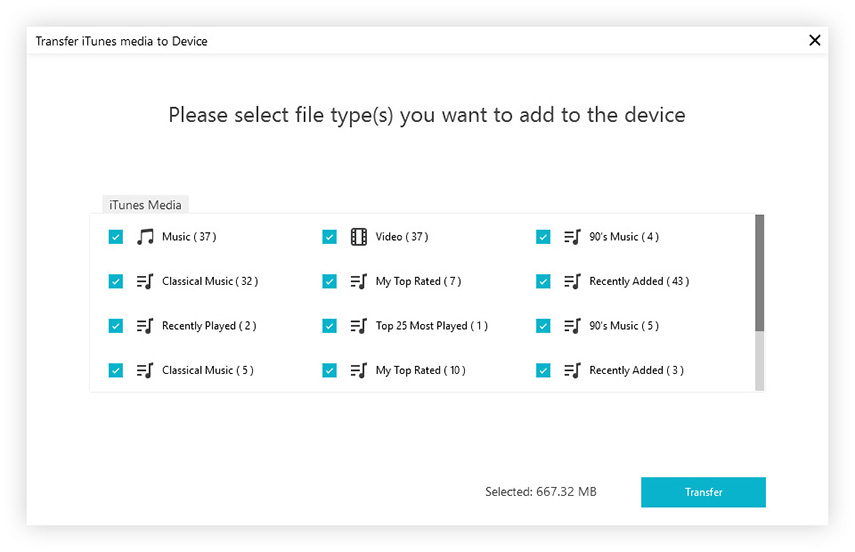
3. Visbeidzot noklikšķiniet uz pogas "Pārsūtīt", lai visus atlasītos datu failus importētu savā iPhone, iPad vai iPod ierīcē.

Galīgie vārdi
Nezināt neko par iTunes lejupielādiWindows PC? Šajā rakstā varat viegli uzzināt par iTunes lejupielādi operētājsistēmai Windows 10/8/7. Jūs noteikti uzzināsit visu procesu, jo šeit sniegti norādījumi par soli pa solim, kā arī viegli lejupielādēt un instalēt iTunes Windows PC. Ja nezināt, kā autorizēt datoru iTunes, no šejienes varat arī iegūt soli pa solim par šo procesu. Ieteicamākā programmatūra multivides pārsūtīšanai starp iTunes un ierīcēm ir Tenorshare iCareFone. Izmantojot šo viena veida rīku, jūs varēsit pārsūtīt jebkāda veida datus starp jūsu iOS ierīcēm, Windows un Mac.









